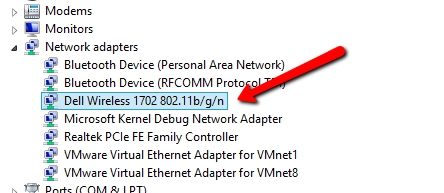V tomto článku nastavíme mediálny server (DLNA) v počítači pre televízor Philips. Po nastavení môžete sledovať filmy, fotografie a počúvať hudbu na televízore na počítači (notebooku). To všetko je technológia DLNA. To znamená, že televízor je možné pripojiť k počítaču cez Wi-Fi. Presnejšie povedané, počítač a televízor musia byť pripojené k rovnakému smerovaču Wi-Fi. Sieťovým káblom alebo bezdrôtovou sieťou.
Vysvetlím to podrobnejšie. Máte televízor Philips (v tomto článku si povieme konkrétne o týchto televízoroch) s podporou DLNA (ak máte Smart TV, tak určite existuje podpora DLNA). Váš televízor je pripojený k smerovaču Wi-Fi (cez Wi-Fi alebo pomocou kábla). K tomuto smerovaču je pripojený aj počítač. Spustíme server DLNA v počítači, otvoríme potrebné priečinky s videom, fotografiami alebo hudbou a začneme pozerať iba na televízore. Všetko je vzduchom, bez drôtov. Je to veľmi pohodlné, nemusíte neustále nahrávať filmy na USB flash disk. Získame prístup k počítaču, vyberieme požadovaný film a pozrieme sa.
Nižšie uvedeným spôsobom môžete server DLNA spustiť v systémoch Windows 7, Windows 8 a dokonca aj Windows 10. Na spustenie a správu servera použijeme bezplatný, vynikajúci program „Home Media Server (UPnP, DLNA, HTTP)“. Nedávno som vám ukázal, ako nastaviť DLNA na televízore LG, pretože tam sme server spustili pomocou proprietárneho programu. Pretože spoločnosť Philips takýto program nemá, budeme používať server „Home Media Server“. Program je naozaj veľmi jednoduchý a super.
Potrebujeme:
- Televízor Philips s podporou DLNA. Televízor musí byť pripojený k smerovaču cez Wi-Fi alebo cez sieťový kábel. Ukážem na príklade Philips 43PUS7150 / 12 so Smart TV (Android TV).
- Počítač, ktorý je pripojený k rovnakému smerovaču ako televízor. Môže byť tiež pripojený cez Wi-Fi sieť alebo LAN.
- Softvér Home Media Server (UPnP, DLNA, HTTP) na nastavenie servera DLNA.
Takto spustený server bude v skutočnosti schopný vidieť úplne akýkoľvek televízor: Philips, Sony, LG, Samsung atď. Mimochodom, Sony už má modely na Android TV. Pokyny pre ne by teda tiež mali fungovať. Až na to, že prístup sa môže líšiť pred zobrazením obsahu servera DLNA na samotnom televízore.
Nastavenie servera DLNA pre váš televízor pomocou programu „Home Media Server“
Najskôr si stiahnite a nainštalujte program Home Media Server (UPnP, DLNA, HTTP). Odporúčam stiahnuť si ho z oficiálnej stránky: https://www.homemediaserver.ru/index.htm. Kliknite na tlačidlo Stiahnuť ▼ oproti verzii EXE. Veľkosť súboru je približne 35 MB.

Uložte súbor, potom ho spustite a podľa pokynov nainštalujte program.
Spustite program pomocou odkazu na pracovnej ploche alebo z ponuky Štart. Najskôr musíme nakonfigurovať prístup k súborom v počítači. Môžeme otvoriť iba určité priečinky pre televízor, všetky miestne disky alebo dokonca vymeniteľné médiá.
V okne programu kliknite na horné tlačidlo nastavenie... Zaujíma nás prvá karta Mediálne zdroje. Už budú otvorené tri priečinky. Tieto sú štandardné. Ak chcete otvoriť prístup na všetky miestne disky v počítači, začiarknite políčko vedľa položky Lokálne disky... Ak chcete otvoriť prístup k vymeniteľným jednotkám, začiarknite políčko vedľa položky Vymeniteľné disky.

Ak chcete otvoriť napríklad iba jeden lokálny disk alebo priečinok, neoznačujte tieto políčka, ale kliknite na tlačidlo Pridať k... V Prieskumníkovi vyberte jednotku alebo priečinok, ktorý chcete otvoriť na prezeranie v televízii. Priečinok sa zobrazí v zozname. Priečinky môžete odstrániť jednoduchým zvýraznením a kliknutím Odstrániť.

Myslím si, že význam je jasný. Môžete otvoriť iba jeden priečinok, ktorý obsahuje napríklad vaše filmy. A môžete otvoriť všetky disky. Odporúčam vám začiarknuť políčko vedľa položky Lokálne disky. Potom televízor zobrazí priečinok Tento počítač, v ktorom môžete zobraziť všetky súbory.
V tomto okamihu je možné nastavenie dokončiť stlačením tlačidla Ok... Ak chcete, môžete tiež prejsť na bočnú kartu Servera zmeňte názov servera DLNA. Zobrazí sa na televízore.

Kliknite na tlačidlo Oknastavenia opustíte.
Server DLNA spustíte stlačením tlačidla Beží.

Ak je váš televízor zapnutý a pripojený k smerovaču, potom v okne programu otvorením kartyPrehrávacie zariadenia (DMR), uvidíte svoju televíziu. To znamená, že je všetko v poriadku. Ak sa televízor nezobrazí, skontrolujte pripojenie a pozrite si tipy na konci tohto článku.

Program je možné minimalizovať. Môžete pokračovať v nastavení DLNA na vašom televízore.
Pozeranie filmov DLNA na televízore Philips z počítača
Stlačte tlačidlo na diaľkovom ovládači ZDROJE.

V ponuke Zdroje vybrať Sieť (médiá)... Alebo spustite program Médiá z ponuky Android TV.

V zozname vyberte server bežiaci na počítači.

Ak ste otvorili všetky miestne jednotky, budete mať priečinok Tento počítač. Vyberte ho, všetky disky tam budú. Môžete otvoriť potrebné priečinky a začať z nich sledovať filmy, fotografie alebo prehrávať hudbu. Ak otvoríte jeden zo štandardných priečinkov: Filmy, Fotografie alebo Hudba, bude tam všetok dostupný obsah zoradený do rôznych kategórií. Ak chcete zobraziť obsah podľa priečinka, vyberte položku Adresáre zdrojov médií.

Vyberte priečinok s filmami a začnite prezerať požadovaný súbor.

To je celé nastavenie. Z televízora sme získali plný prístup k videám, fotografiám a hudbe, ktoré sú vo vašom počítači. Program „Server domácich médií (UPnP, DLNA, HTTP)“ zabráni tomu, aby váš počítač zaspal a prerušil prehrávanie filmu. Prezeranie môžete tiež ovládať zo samotného programu na počítači. Existuje veľa nastavení a možností, myslím, že na to prídete.
Prečo sa server DLNA nezobrazuje na televízore (súbory)
Najbežnejším problémom pri nastavovaní takejto schémy je nedostatok bežiaceho servera v televízii. Keď sa súbory z počítača jednoducho nezobrazia.
V takýchto situáciách je potrebné najskôr skontrolovať Wi-Fi pripojenie televízora a notebooku alebo káblové pripojenie. Možno sa jedno zo zariadení práve vyplo. Vypnite a zapnite televízor. Môžete tiež reštartovať počítač a znova spustiť server. Môžete tiež vyskúšať deaktivovať antivírus, ktorý môže blokovať pripojenie k televízoru.
Ak sa film DLNA hrá s oneskorením, je chybný
V takýchto prípadoch ste s najväčšou pravdepodobnosťou začali pozerať veľmi ťažký film. A router nezvláda prenos informácií. Tento problém sa zvyčajne objaví na lacných smerovačoch a pri pripojení cez Wi-Fi. Veľké filmy vo vysokej kvalite, ktoré sa nechcú prehrávať cez DLNA, sa najlepšie pozerajú z jednotky USB alebo pevného disku.
Ak televízor pri otváraní videa zobrazí „Formát nie je podporovaný“
Sú chvíle, kedy televízor nechce prehrať videosúbor. Štandardný prehrávač s najväčšou pravdepodobnosťou formát nepodporuje, nie je tu žiadny kodek. V takom prípade, ak máte Android TV, môžete si VLC prehrávač nainštalovať z Obchodu Google Play. Vie tiež, ako prehrať súbory z lokálnej siete. A s najväčšou pravdepodobnosťou bude prehrávať videá, ktoré neboli otvorené pomocou štandardného prehrávača.